Manuel du propriétaire | Samsung SM-R720 - Gear S2 Manuel utilisateur
Ajouter à Mes manuels84 Des pages
▼
Scroll to page 2
of
84
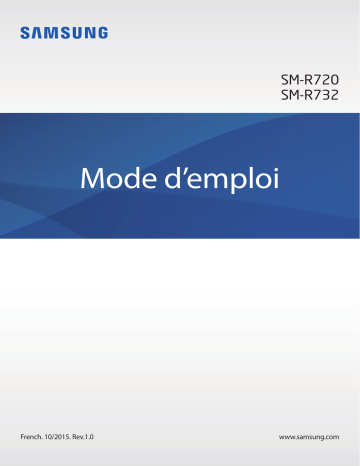
SM-R720 SM-R732 Mode d’emploi French. 10/2015. Rev.1.0 www.samsung.com Table des matières Fonctions de base 4 6 7 10 13 14 18 18 20 21 21 23 25 26 31 33 34 35 38 38 52 53 54 55 56 56 57 57 58 58 60 62 62 63 63 63 À lire avant utilisation Contenu du coffret Présentation de l’appareil Batterie Mettre la Gear en place Remplacer le bracelet Allumer et éteindre la Gear Connecter la Gear à un appareil mobile Établir une connexion à distance Allumer et éteindre l’écran Utiliser le cadran Écran tactile Naviguer dans l’écran Écran d’accueil Volet d’état Liste des applications Paramétrer un verrouillage d’écran Saisir du texte Capture d’écran Mettre la Gear à jour Paramètres 65 65 65 66 66 67 69 70 71 71 Applications 39 40 42 Running Programme S Voice Météo Alarme Minuteur Chronomètre Bloomberg CNN Lecteur de musique Galerie Ami E-mail Rechercher mon téléphone Cartes Mémo vocal Messages Téléphone S Health 2 Introduction Affichage Vibration Appareil Appels Connexions Verrouillage d’écran Saisie Éco d’énergie Infos sur Gear Table des matières Samsung Gear 72 73 73 74 74 75 75 75 78 Introduction Cadrans Notifications Gestion des applications Envoi du média Paramètres d’application Samsung Gear Apps Paramètres Localiser ma Gear Annexe 79 83 Dépannage Retirer la batterie 3 Fonctions de base À lire avant utilisation Veuillez lire attentivement ce mode d’emploi, afin de pouvoir utiliser l’appareil correctement et en toute sécurité. • Les descriptions sont basées sur les paramètres par défaut de votre appareil. • En fonction de votre zone géographique, de votre opérateur, des caractéristiques du modèle ou de la version logicielle, certains contenus peuvent différer par rapport à votre appareil. • Les contenus de qualité élevée nécessitant une forte utilisation du processeur et de la mémoire vive peuvent avoir une incidence sur les performances générales de l’appareil. Les applications en rapport avec ces contenus peuvent ne pas fonctionner correctement selon les caractéristiques de l’appareil et les conditions d’utilisation. • Samsung ne peut être tenu responsable des problèmes de performance relatifs aux applications fournies par des prestataires autres que Samsung. • Samsung ne peut être tenu responsable des problèmes de performance ou des incompatibilités découlant de la modification des paramètres de registre par l’utilisateur. Toute tentative de personnalisation du système d’exploitation peut entraîner des problèmes de fonctionnement de la Gear ou de ses applications. • Les logiciels, sons, fonds d’écran, images ainsi que les autres contenus multimédia fournis avec la Gear sont concédés sous licence et leur usage est soumis à une utilisation limitée. L’extraction et l’utilisation de ces éléments à des fins commerciales ou autres constituent une infraction au regard des lois sur les droits d’auteur. Les utilisateurs sont entièrement responsables de toute utilisation illégale d’un contenu multimédia. • Les applications fournies par défaut avec la Gear peuvent être modifiées ou ne plus être disponibles, et ce, sans préavis. Si vous avez des questions à propos d’une application fournie avec la Gear, contactez un centre de service après-vente Samsung. Pour les applications installées par l’utilisateur, contactez les opérateurs. • Toute modification du système d’exploitation de la Gear ou installation de logiciels non officiels peut entraîner des dysfonctionnements de la Gear et corrompre vos données. Ces actions constituent des violations de l’accord de licence Samsung et annuleront votre garantie. • Les illustrations de ce mode d’emploi sont basées sur le modèle SM-R720. • Suivant le fabricant et le modèle de l’appareil mobile que vous connectez à la Gear, il est possible que certaines fonctions ne soient pas conformes à la description qu’en fait ce mode d’emploi. 4 Fonctions de base Conserver la résistance de l’appareil à l’eau et à la poussière L’appareil peut être endommagé si de l’eau ou de la poussière pénètre à l’intérieur de celui-ci. Suivez scrupuleusement ces conseils pour éviter d’endommager l’appareil et conserver ses propriétés de résistance à l’eau et à la poussière. • N’immergez pas l’appareil dans l’eau à une profondeur supérieure à 1,5 m et ne le laissez pas immergé pendant plus de 30 minutes. • N’immergez pas l’appareil dans l’eau pendant de longues périodes. • N’exposez pas l’appareil à de l’eau sous pression, comme de l’eau coulant d’un robinet, les vagues de la mer ou une chute d’eau. • Si l’appareil est exposé à de l’eau douce, séchez-le soigneusement avec un chiffon propre et doux. Si l’appareil est exposé à un autre liquide que de l’eau douce, rincez-le immédiatement à l’eau douce et séchez-le soigneusement avec un chiffon propre et doux. À défaut de rincer l’appareil à l’eau douce et de le sécher comme indiqué, il se peut que l’appareil rencontre des problèmes fonctionnels ou esthétiques. • En cas de chute de l’appareil ou de choc, l’étanchéité de l’appareil à l’eau et à la poussière risque d’être altérée. • L’écran tactile et certaines autres fonctions peuvent ne pas fonctionner correctement si l’appareil est utilisé immergé dans l’eau ou dans d’autres liquides. • Votre appareil a été testé dans un environnement contrôlé et a été certifié résistant à l’eau et à la poussière sous des conditions spécifiques (conformité aux exigences de la classification IP68 comme décrit dans la norme internationale CEI 60529 - Degrés de protection procurés par les enveloppes [Code IP] ; conditions d’essai : 15 à 35 °C, 86 à 106 kPa, 1,5 mètre, 30 minutes). Malgré cette classification, votre appareil n’est pas totalement étanche, quelle que soit la situation. 5 Fonctions de base Icônes Avertissement : situations susceptibles de vous blesser ou de blesser autrui Attention : situations susceptibles d’endommager votre appareil ou d’autres équipements Information : remarques, conseils d’utilisation ou informations complémentaires Contenu du coffret Vérifiez le contenu du coffret et assurez-vous que tous les éléments suivants sont présents : • Gear • Station de chargement sans fil • Bracelet • Guide de prise en main rapide • Les éléments fournis avec la Gear et les accessoires disponibles peuvent varier en fonction de votre zone géographique ou de votre opérateur. • Les accessoires fournis ont été spécialement conçus pour votre Gear et peuvent ne pas fonctionner avec d’autres appareils. • L’aspect et les caractéristiques du produit peuvent faire l’objet de modifications sans préavis. • Vous pouvez acheter d’autres accessoires auprès de votre revendeur Samsung. Avant tout achat, assurez-vous qu’ils sont compatibles avec votre Gear. • Certains accessoires, comme les stations d’accueil, peuvent ne pas présenter les mêmes garanties en termes de résistance à l’eau et à la poussière. • Utilisez exclusivement des accessoires homologués par Samsung. L’utilisation d’accessoires non homologués peut entraîner des problèmes de performances, ainsi que des dysfonctionnements non couverts par la garantie. • La disponibilité de l’ensemble des accessoires dépend entièrement des fabricants. Pour plus d’informations sur la disponibilité des accessoires, consultez le site Web Samsung. 6 Fonctions de base Présentation de l’appareil Gear ► SM-R720 : Antenne NFC Écran tactile Touche Retour Cadran Microphone Capteur de luminosité Touche Accueil (Touche Marche/Arrêt) Capteur de fréquence cardiaque 7 Fonctions de base ► SM-R732 : Antenne NFC Écran tactile Touche Retour Cadran Microphone Capteur de luminosité Touche Accueil (Touche Marche/Arrêt) Capteur de fréquence cardiaque Touches Touche Fonction • Maintenir cette touche enfoncée pour allumer ou éteindre la Gear. • Appuyer sur cette touche pour allumer l’écran. Accueil/ Marche/Arrêt • Maintenir cette touche enfoncée pendant 7 secondes pour redémarrer la Gear. • Appuyer sur cette touche pour ouvrir la liste des applications depuis l'écran Horloge. • Appuyer sur cette touche pour ouvrir l’écran Horloge depuis un autre écran. Retour • Appuyer sur cette touche pour revenir à l’écran précédent. 8 Fonctions de base Station de chargement sans fil Surface de chargement sans fil Port de chargement USB Témoin lumineux • N’exposez pas la Gear ou la station de chargement sans fil à l’eau. Ces appareils ne sont pas complètement résistants à l’eau. • Assurez-vous de garder le bracelet propre. Tout contact avec de la poussière ou des colorants peut provoquer des taches sur le bracelet qui pourraient ne pas s’éliminer complètement. Lorsque vous parlez dans le microphone de la Gear, assurez-vous qu’il n’est pas obstrué. 9 Fonctions de base Batterie Charger la batterie Chargez la batterie avant d’utiliser l’appareil pour la première fois ou lorsque vous ne l’avez pas utilisé depuis un certain temps. Utilisez uniquement des chargeurs, des batteries et des câbles homologués par Samsung. L’utilisation de chargeurs ou de câbles non homologués peut provoquer l’éclatement de la batterie ou endommager la Gear. 1 Connectez le câble USB à l’adaptateur USB. Connectez ensuite l’autre extrémité du câble USB à la station de chargement sans fil. • Utilisez la station de chargement sans fil et le chargeur fournis. La Gear ne peut pas être correctement rechargée avec un chargeur d’un autre fabricant. • Un branchement incorrect du chargeur peut sérieusement endommager l’appareil. Les dégâts résultant d’une mauvaise utilisation ne sont pas couverts par la garantie. Vérifiez que le câble USB est correctement connecté à la station de chargement sans fil. 2 Branchez l’adaptateur USB sur une prise de courant. 10 Fonctions de base 3 4 Placez la Gear sur la station de chargement sans fil. Lorsque la Gear est complètement chargée, déconnectez-la de la station de chargement sans fil. Pour ce faire, débranchez d’abord le chargeur de la station de chargement sans fil, puis de la prise de courant. • Pour économiser l’énergie, débranchez le chargeur lorsque vous ne l’utilisez pas. Le chargeur n’étant pas muni d’une touche Marche/Arrêt, vous devez le débrancher de la prise de courant pour couper l’alimentation. L’appareil doit rester à proximité de la prise en cours de chargement. • Le socle de prise de courant doit être installé à proximité du matériel et doit être aisément accessible. Vérifier le statut de chargement de la batterie Lorsque vous placez la Gear sur la station de chargement, le témoin lumineux de la station clignote dans différentes couleurs, en fonction du niveau de charge de la batterie. Couleur Statut du chargement Rouge → Vert → Orange Mode veille Rouge Chargement en cours Vert Chargement terminé Orange Connexion à un adaptateur faible puissance En cas d’erreur sur la station de chargement sans fil, le témoin lumineux clignote en rouge. Débranchez la Gear de la station de chargement sans fil, puis rebranchez-les. Si l’erreur se reproduit, contactez un centre de service après-vente Samsung pour obtenir de l’aide. 11 Fonctions de base Réduire la consommation d’énergie de la batterie Votre Gear est dotée de diverses options destinées à économiser l’autonomie de votre batterie. • Lorsque vous n’utilisez pas la Gear, désactivez l’écran tactile en recouvrant l’écran de votre mai. • Activez le mode économie d’énergie. • Fermez les applications fonctionnant inutilement en arrière-plan. • Désactivez la fonction Bluetooth lorsque vous ne l’utilisez pas. • Désactivez la fonction Wi-Fi lorsque vous ne l’utilisez pas. • Réduisez la luminosité de l’écran. • Désactivez la fonction qui permet d’afficher en permanence l’horloge à l’écran. • Désactivez la fonction de commande de réveil dans S Voice. • Personnalisez les paramètres de notification dans Samsung Gear sur l’appareil mobile. Conseils et précautions pour le chargement de la batterie • En cas d’obstacles entre la Gear et la station de chargement sans fil, la Gear peut ne pas se charger correctement. Évitez tout contact de la Gear et de la station de chargement sans fil avec de la sueur, des liquides ou de la poussière. • Lorsque le niveau de charge est faible, l’icône de la batterie est vide. • Si la batterie est complètement déchargée, vous ne pouvez pas allumer la Gear immédiatement, même si le chargeur est branché. Rechargez la batterie pendant quelques minutes avant d’allumer la Gear. • Si vous utilisez plusieurs applications à la fois, la batterie se déchargera rapidement. Pour éviter toute perte d’alimentation lors d’un transfert de données, utilisez toujours ces applications lorsque la batterie est parfaitement chargée. • Si vous utilisez une source d’alimentation autre que le chargeur, comme un ordinateur, la vitesse de chargement risque d’être ralentie. • Si vous rechargez la Gear en même temps que d’autres appareils avec un chargeur multiple, le chargement risque de prendre plus de temps. 12 Fonctions de base • La Gear peut être utilisée en cours de chargement, mais dans ce cas, le chargement complet de la batterie risque de prendre plus de temps. • Lorsque la Gear est en cours de chargement, il est possible que l’écran tactile ne fonctionne pas en raison de l’instabilité de l’alimentation électrique. Si tel est le cas, déconnectez la Gear de la station de chargement sans fil. • Il est possible que la Gear chauffe lorsqu’elle est en cours de chargement. Ce phénomène est normal et n’affecte ni la durée de vie, ni les performances de la Gear. Si la température de la batterie devient trop élevée, le chargement risque de s’interrompre. • Si la Gear ne se charge pas correctement, apportez-la dans un centre de service après-vente Samsung. • Évitez d’utiliser un câble USB tordu ou endommagé. Mettre la Gear en place Mettre la Gear au poignet Ouvrez la boucle et mettez le bracelet autour de votre poignet. Ajustez le bracelet à votre poignet, et refermez la boucle. Ne pliez pas le bracelet de manière excessive. Ceci pourrait endommager la Gear. Pour mesurer de façon plus précise votre fréquence cardiaque à l’aide de la Gear, portez-la correctement ajustée autour de l’avant-bras, juste au-dessus du poignet. Pour en savoir plus, reportez-vous à la section Mettre la Gear en place. 13 Fonctions de base Conseils et précautions à propos du bracelet • Prenez certaines précautions lorsque vous portez la Gear. Si votre peau est sensible ou si vous serrez la Gear trop fort, vous pouvez ressentir une certaine gêne. • Certaines personnes peuvent éprouver une certaine gêne lorsqu’elles portent la Gear pendant de longues périodes. • Des irritations de la peau peuvent se produire en cas d’exposition prolongée du bracelet à du savon, de la sueur, des allergènes ou des polluants. • Ne portez pas l’appareil trop serré. Veillez à garder l’appareil propre et sec. Bien que cet appareil réponde aux normes de sécurité internationales, certains utilisateurs peuvent ressentir une irritation cutanée s’ils sont allergiques à certaines substances. • Prenez les précautions suivantes pour protéger le bracelet : – – Évitez d’exposer le bracelet en cuir aux rayons directs du soleil et à l’eau, ainsi qu’à des milieux chauds et humides. Le bracelet en cuir peut se décolorer ou se déformer. – – Le cuir n’est pas imperméable, il peut donc être contaminé par de l’huile et des cosmétiques. Évitez d’exposer le bracelet en cuir à ces produits. Remplacer le bracelet Détachez le bracelet de la Gear pour le remplacer par un autre. ► SM-R720 : 1 Appuyez sur le bouton à l’intersection entre le cadran de la Gear et le bracelet. 14 Fonctions de base 2 Tout en appuyant sur la touche, tirez le bracelet vers le haut et retirez-le. 3 Insérez la monture du nouveau bracelet dans les encoches prévues à cet effet. 1 Monture 2 Encoches 4 Poussez le bracelet jusqu'à ce que vous entendiez un déclic. 15 Fonctions de base ► SM-R732 : 1 Faites glisser la barrette à ressort du bracelet vers l’intérieur. 2 Ôtez le bracelet de la Gear. 16 Fonctions de base 3 Insérez l’une des extrémités de la barrette à ressort à l'endroit prévu à cet effet, faites glisser la barrette à ressort vers l’intérieur, puis fixez le bracelet. 2 1 17 Fonctions de base Allumer et éteindre la Gear Pour allumer la Gear, maintenez la touche Marche/Arrêt enfoncée pendant quelques secondes. Lorsque vous allumez la Gear pour la première fois, une fenêtre contextuelle apparaît. Suivez les instructions à l’écran pour télécharger et installer l’application Samsung Gear sur votre appareil mobile. Pour en savoir plus, reportez-vous à la section Connecter la Gear à un appareil mobile. Pour éteindre la Gear, maintenez la touche Marche/Arrêt enfoncée, puis appuyez sur Éteindre. Respectez toutes les consignes de sécurité et directives formulées par le personnel compétent dans les lieux où l’utilisation d’appareils mobiles est interdite, comme par exemple dans les avions et les hôpitaux. Connecter la Gear à un appareil mobile Avant d’utiliser la Gear pour la première fois, vous devez d’abord la connecter à un appareil mobile. Pour connecter votre Gear à un appareil mobile, installez l’application Samsung Gear sur l’appareil mobile. Lancez Galaxy Apps ou rendez-vous sur le site apps.samsung.com/gear pour télécharger l'application. Gear 1 Allumez la Gear. 18 Fonctions de base Appareil mobile 2 3 4 5 Depuis la liste des applications, appuyez sur Samsung Gear. Le cas échéant, mettez à jour l’application Samsung Gear dans sa version la plus récente. Appuyez sur SE CONNECTER À GEAR. Dès que la fenêtre Demande d’appairage Bluetooth apparaît, vérifiez que les codes de connexion Bluetooth affichés sur la Gear et l’appareil mobile correspondent. Appuyez ensuite sur OK. Suivez les instructions qui s’affichent à l’écran pour établir la connexion. Une fois les appareils connectés, un didacticiel apparaît sur l’écran de la Gear. Suivez les instructions qui s’affichent à l’écran pour découvrir les commandes de base de la Gear. • Les méthodes de connexion et les captures d’écran peuvent varier selon le type d’appareil et la version logicielle. • Vous ne pouvez pas installer l’application Samsung Gear sur des appareils mobiles ne prenant pas en charge la synchronisation avec une Gear. Assurez-vous que votre appareil mobile est compatible avec la Gear. • La prise en charge des appareils mobiles et des fonctions peut varier selon votre zone géographique, votre opérateur et le fabricant de l’appareil. Visitez le site www.samsung.com pour consulter la liste des appareils compatibles. 19 Fonctions de base Connecter la Gear à un nouvel appareil mobile Lorsque vous connectez la Gear à un nouvel appareil mobile, une fenêtre contextuelle vous demandant de réinitialiser la Gear s’affiche. Assurez-vous de sauvegarder vos données importantes stockées dans la mémoire de la Gear. 1 2 3 Sauvegardez les données de la Gear sur votre appareil mobile. Sur l’appareil mobile, ouvrez la liste des applications et appuyez sur Samsung Gear → Paramètres → Sauvegarder et restaurer → Sauvegarder les données. Mettez fin à la connexion entre la Gear et l’appareil mobile. Pour en savoir plus, reportez-vous à la section Consulter le mode d’emploi. Connectez la Gear à un nouvel appareil mobile. Pour en savoir plus, reportez-vous à la section Connecter la Gear à un appareil mobile. Si l’appareil mobile auquel vous souhaitez vous connecter est déjà connecté à une autre Gear, votre Gear ne peut pas établir de connexion. Déconnectez votre appareil mobile de la Gear précédente pour le connecter à votre Gear. Établir une connexion à distance Vous pouvez établir une connexion à distance entre la Gear et l’appareil mobile lorsqu’aucune connexion Bluetooth n’est disponible. Grâce à cette connexion, vous pourrez continuer à recevoir les notifications de votre appareil mobile. Cette fonction est automatiquement activée lorsque vous connectez votre appareil mobile via Bluetooth pour la première fois. Si cette fonction n’est pas activée, ouvrez la liste des applications depuis votre appareil mobile, appuyez sur Samsung Gear → Paramètres → Connexion, puis sur le curseur Utiliser Connex. à dist. 20 Fonctions de base Allumer et éteindre l’écran Pour allumer l’écran, tournez le cadran. Vous pouvez également appuyer sur la touche Accueil ou la touche Retour. Pour éteindre l’écran, recouvrez-le avec la paume de votre main. L’écran s’éteint également si vous n’utilisez pas la Gear pendant un certain temps. Vous pouvez allumer l’écran à l’aide d’un geste d’activation. Pour en savoir plus, reportez-vous à la section Appareil. Utiliser le cadran Tournez le cadran pour commander facilement les diverses fonctions de la Gear. Assurez-vous de l’absence de corps étrangers à proximité du cadran. Si le cadran ne tourne pas, apportez votre Gear dans un centre de service après-vente Samsung. Ne démontez pas la Gear. Parcourir les écrans Tournez le cadran pour accéder aux différents écrans. Depuis l’écran de l'horloge, tournez le cadran dans le sens inverse des aiguilles d'une montre pour afficher les notifications. 21 Fonctions de base Sélectionner un élément Tournez le cadran pour mettre en surbrillance l’élément à sélectionner, puis appuyez dessus. Lorsque vous tournez le cadran, le témoin de surbrillance se déplace dans la même direction. Régler des valeurs Tournez le cadran pour régler le volume ou la luminosité. Pour régler la luminosité, tournez le cadran dans le sens des aiguilles d'une montre pour obtenir un écran plus lumineux. 22 Fonctions de base Écran tactile • Évitez tout contact de l’écran tactile avec d’autres appareils électriques. Les décharges électrostatiques peuvent provoquer des dysfonctionnements de l’écran tactile. • Pour éviter d’endommager l’écran tactile, n’appuyez pas dessus avec un objet pointu et n’exercez aucune pression excessive avec vos doigts. Il se peut que la Gear ne reconnaisse pas la saisie tactile près des bords de l’écran, hors de la zone de saisie dédiée. Appuyer Pour ouvrir une application, sélectionner un élément de menu ou activer une touche à l’écran ou saisir un caractère sur le clavier à l’écran, appuyez sur l’écran tactile avec un seul doigt. 23 Fonctions de base Maintenir appuyé Maintenez le doigt appuyé sur l’écran pendant au moins deux secondes pour accéder au mode de modification ou afficher les options disponibles. Faire glisser Pour déplacer un élément, maintenez-y votre doigt appuyé et faites-le glisser vers un nouvel emplacement. 24 Fonctions de base Balayer Balayez l’écran vers la gauche ou la droite pour afficher d’autres volets. Naviguer dans l’écran Passer de l’écran Horloge à la liste des applications Depuis l’écran Horloge, appuyez sur la touche Accueil pour ouvrir la liste des applications. Lorsque vous vous trouvez sur un écran autre que l’écran Horloge, appuyez sur la touche Accueil pour revenir sur l’écran Horloge. 25 Fonctions de base Revenir à l’écran précédent Appuyez sur la touche Retour. Vous pouvez également balayer l’écran de haut en bas. Écran d’accueil Introduction L’écran d’accueil comprend plusieurs volets. L’écran Horloge est le point de départ de l’écran d’accueil. Tournez le cadran pour afficher à l’écran des éléments tels que les notifications et les widgets. Horloge Notifications Raccourcis d’applicatio ns Widgets Ajouter des widgets. Les widgets et les notifications disponibles, ainsi que leur disposition peuvent varier en fonction de votre version logicielle. 26 Fonctions de base Volet des raccourcis Restez au fait des événements, notifications et messages reçus sur votre appareil mobile. Lorsque vous recevez une notification, celle-ci apparaît en haut de l’écran, puis disparaît au bout de quelques secondes, et la Gear se met à vibrer. La Gear n’étant pas équipée d’un haut-parleur, elle vibre seulement pour vous prévenir de l’arrivée d’une notification et aucun son ne sera émis. Pour configurer les paramètres du vibreur, reportez-vous à la section Vibration. Afficher les notifications entrantes Appuyez sur l’écran de notification. Vous pouvez afficher les détails de la notification. Accéder à des options supplémentaires. Si un message inclut un texte long ou des pièces jointes, vérifiez les détails du message sur votre appareil mobile. Afficher d’autres notifications Appuyez sur le chiffre en bas du volet. Vous pouvez afficher les notifications reçues de la même application. Pour afficher les notifications reçues d’autres applications, tournez le cadran dans le sens inverse des aiguilles d'une montre. 27 Fonctions de base Supprimer des notifications Supprimez une notification en balayant l’écran du bas vers le haut lorsque la notification est affichée. Bloquer les notifications 1 2 3 Sélectionnez une notification de l’application à bloquer. Appuyez sur la notification pour en afficher les détails. Appuyez sur , tournez le cadran jusqu'à l'option Bloquer appli et appuyez sur Bloquer appli. La Gear ne recevra plus de notifications de cette application. Vous pouvez bloquer les notifications d’applications spécifiques de la Gear. Si vous n’avez reçu aucune notification sur la Gear, bloquez-les depuis votre appareil mobile. Depuis votre appareil mobile, ouvrez la liste des applications, puis appuyez sur Samsung Gear → Notifications → Gérer les notifications. 28 Fonctions de base Écran Horloge Consultez l’heure actuelle. Vous pouvez également vérifier l’autonomie restante de la batterie, la date, le nombre de pas que vous réalisez et bien plus encore. Appuyez sur la touche Accueil pour ouvrir la liste des applications lorsque vous ne vous trouvez pas sur l’écran Horloge. Modifier le type d’horloge Maintenez le doigt appuyé sur l’écran Horloge, tournez le cadran pour sélectionner un type d’horloge. Vous pouvez aussi personnaliser l'horloge en appuyant sur DÉF. STYLE. Il est également possible de modifier le type d’horloge de la Gear sur votre appareil mobile. Depuis votre appareil mobile, ouvrez la liste des applications, puis appuyez sur Samsung Gear → Cadrans. 29 Fonctions de base Volet des raccourcis d'applications Visualisez et gérez les raccourcis vers la liste des applications et vers d’autres applications. Gérer le volet des raccourcis d'applications Vous pouvez créer jusqu’à quatre raccourcis vers les applications les plus utilisées. Maintenez votre doigt appuyé sur l’écran. Appuyez sur MODIFIER, puis appuyez sur pour supprimer un raccourci. Appuyez ensuite sur pour ajouter un raccourci. Widgets Vous pouvez ajouter des widgets à l’écran d’accueil. Les widgets sont de petites applications dotées de fonctions réduites qui vous permettent d’obtenir facilement des informations. Vous pouvez utiliser les widgets suivants, installés par défaut : Indicateur du nombre de pas parcourus Programme Météo Lecteur musique 30 Indicateur de fréquence cardiaque Indicateur d’activités physiques sur 24 heures Fonctions de base Ajouter des widgets Vous pouvez ajouter des widgets supplémentaires à l’écran d’accueil. Appuyez sur et sélectionnez un widget. Le widget sélectionné s’affiche dans un nouveau volet. Supprimer des widgets Maintenez le doigt appuyé sur un widget, puis appuyez sur . Volet d’état Ce volet vous permet d’afficher l’état actuel de la Gear et de configurer les paramètres de base. Faites glisser votre doigt de haut en bas sur l’écran Horloge. Icônes d’informations Statut de connexion de la Gear Luminosité Ne pas déranger Lecteur de musique 31 Fonctions de base Icônes d’informations Ces icônes s’affichent en haut de l’écran. Les icônes répertoriées dans le tableau ci-dessous sont les plus courantes. Ces icônes peuvent varier en fonction de votre zone géographique. Icône Signification Bluetooth connecté Bluetooth déconnecté Casque/écouteur Bluetooth connecté Wi-Fi connecté Niveau de charge de la batterie Écouter de la musique Vous pouvez écouter la musique enregistrée sur la Gear ou l’appareil mobile. Depuis le volet d’état, appuyez sur . Mode Ne pas déranger Vous pouvez régler la Gear pour qu’elle ne vibre pas et allume l’écran dès réception d’une notification, à l’exception des alarmes. Les alarmes continuent de fonctionner normalement. Depuis le volet d’état, appuyez sur L’icône . s’affiche en haut de l’écran Horloge. Régler la luminosité Vous pouvez régler la luminosité de l’écran de la Gear pour l’adapter à l’environnement ambiant. Depuis le volet d’état, appuyez sur ou . et réglez la luminosité en tournant le cadran, ou appuyez sur 32 Fonctions de base Liste des applications Dans la liste des applications sont affichées les icônes de toutes les applications. Depuis l’écran Horloge, appuyez sur la touche Accueil pour accéder à la liste des applications. Pour afficher d’autres volets, tournez le cadran. Vous pouvez également appuyer sur l’écran vers la gauche ou la droite. ou balayer Ouvrir des applications Depuis la liste des applications, appuyez sur une icône pour ouvrir l’application correspondante. Pour ouvrir une application à partir de la liste des applications récemment utilisées, appuyez sur Applis récentes depuis la liste des applications, puis sélectionnez une fenêtre d’application récente. Fermer des applications 1 2 3 Depuis la liste des applications, appuyez sur Applis récentes. Tournez le cadran pour mettre en surbrillance l’application à fermer. Appuyez sur . Pour fermer toutes les applications en cours d’exécution, appuyez sur TOUT FERMER. 33 Fonctions de base Déplacer des éléments Depuis la liste des applications, maintenez le doigt appuyé sur l’écran, puis sur une application et faites-la glisser jusqu’à l’emplacement souhaité. Il est également possible de réorganiser les applications de la Gear sur votre appareil mobile. Pour en savoir plus, reportez-vous à la section Gestion des applications de la Samsung Gear. Installer des applications Vous pouvez télécharger des applications spécialement conçues pour la Gear. Pour utiliser cette fonction, votre Gear et votre appareil mobile doivent être connectés. Depuis la liste des applications, appuyez sur Obtenir des applis. La boutique Samsung Gear Apps démarre automatiquement sur votre appareil mobile. Ainsi, vous pourrez parcourir et télécharger des applications. Désinstaller des applications Vous ne pouvez désinstaller de votre Gear que les applications téléchargées sur votre appareil mobile. Pour en savoir plus, reportez-vous à la section Désinstaller des applications de la Samsung Gear. Paramétrer un verrouillage d’écran Empêchez d’autres personnes d’accéder à votre Gear lorsque vous ne la portez pas. Si vous avez activé la fonction de verrouillage d’écran, la Gear se verrouille dès que vous la retirez de votre poignet. Une fois cette fonction activée, vous devez entrer un code de déverrouillage à chaque fois que l’écran de la Gear s’allume. Déverrouillage par code PIN Depuis la liste des applications, appuyez sur Paramètres → Verr. écran → Verr. écran → Code PIN. Un code PIN se compose uniquement de chiffres. Saisissez quatre chiffres, puis recommencez pour valider. 34 Fonctions de base Déverrouiller la Gear Allumez l’écran et entrez le code de déverrouillage. Pour désactiver cette fonction, depuis la liste des applications, appuyez sur Paramètres → Verr. écran → Verr. écran, entrez votre code PIN, puis appuyez sur Aucun. Saisir du texte Introduction Un écran de saisie de texte s’affiche automatiquement lorsque vous pouvez saisir du texte. Sélectionnez une émoticône ou un modèle de texte pour saisir un message. Vous pouvez également utiliser la commande vocale ou le clavier pour saisir des textes. La présentation de cet écran varie en fonction de l’application utilisée. Insérer des émoticônes. Utiliser la synthèse vocale. Ouvrir le clavier. Insérer un modèle de texte. 35 Fonctions de base Utiliser la saisie vocale Appuyez sur et énoncez votre message. Lorsque vous avez terminé, appuyez sur . Pour modifier la langue identifiée, appuyez sur → Langue. Envoyer votre message. Accéder à des options supplémentaires. Démarrer ou interrompre la saisie orale de texte. • Cette fonction n’est pas prise en charge dans certaines langues. • Lorsque la Gear est connectée à un appareil mobile via la fonction Bluetooth, les paramètres de langue appliqués sur l’appareil mobile s’appliquent également à la Gear. • Conseils pour améliorer la reconnaissance vocale : – – Parlez clairement. – – Parlez dans des endroits calmes. – – N’utilisez pas de langage injurieux ni d’argot. – – Évitez de parler avec un accent local. Selon l’environnement où vous vous trouvez ou la manière dont vous parlez, il se peut que la Gear ne reconnaisse pas le message dicté. 36 Fonctions de base Utiliser le clavier Une touche correspond à trois ou quatre caractères. Pour saisir un caractère, appuyez à plusieurs reprises sur la touche correspondante jusqu’à ce que le caractère correspondant s’affiche. • La saisie de texte est impossible dans certaines langues. Pour saisir du texte, vous devez sélectionner une des langues prises en charge. • La disposition du clavier peut être différente selon votre zone géographique. Supprimer le caractère précédent. Saisir des majuscules. Pour saisir l’ensemble de votre texte en majuscules, appuyez deux fois sur cette touche. Insérer un espace. Changer de mode de saisie Tournez le cadran pour changer de mode de saisie. Vous pouvez basculer entre le mode caractères, le mode chiffres et le mode ponctuation. Modifier la langue de saisie Faites glisser votre doigt sur la touche espace vers la gauche ou la droite. Pour ajouter davantage de langues, passez en mode chiffres ou ponctuation. Ensuite, appuyez sur → Sélect. langues saisie et sélectionnez la langue souhaitée. Vous pouvez utiliser jusqu’à deux langues. 37 Fonctions de base Capture d’écran Vous pouvez effectuer une capture d’écran avec la Gear. Maintenez la touche Accueil enfoncée et faites glisser votre doigt vers la droite de l’écran. Vous pouvez afficher les images capturées dans la Galerie. Cette fonction n’est disponible que pour certaines applications et fonctions. Mettre la Gear à jour La Gear peut être mise à jour avec la version logicielle la plus récente. Mettre la Gear à jour sans connexion PC Grâce au service FOTA (Firmware Over The Air), le logiciel de la Gear peut être mis à jour sans passer par une connexion avec un ordinateur. 1 2 3 4 5 Depuis la liste des applications de l’appareil mobile, appuyez sur Samsung Gear. Appuyez sur Paramètres. Appuyez sur À propos → Mettre à jour le logiciel de Gear → Mettre à jour maintenant. Appuyez sur TÉLÉCHARGER et installez la dernière version du logiciel sur votre appareil mobile. Lisez les instructions à l’écran, puis appuyez sur OK. La Gear copie le logiciel mis à jour depuis votre appareil mobile et redémarre. Pour vérifier automatiquement la disponibilité des mises à jour, appuyez sur le curseur Mise à jour auto. Pour télécharger les mises à jour uniquement via une connexion Wi-Fi, appuyez sur le curseur Wi-Fi uniquement. 38 Applications Messages Introduction Affichez des messages afin d’y répondre ou d’appeler l’expéditeur à l’aide de la Gear. Lire les messages 1 2 Depuis la liste des applications, appuyez sur Messages. Faites défiler la liste des messages, puis sélectionnez un contact dont vous souhaitez visualiser les conversations. Pour afficher un message sur l’appareil mobile, appuyez sur → Aff. sur tél. Pour écrire une réponse, appuyez sur , puis saisissez votre message. Envoyer des messages 1 2 3 4 Depuis la liste des applications, appuyez sur Messages. Appuyez sur , tournez le cadran jusqu'à l'option Nouv. message, puis appuyez sur Nouv. message. Ajoutez un destinataire et appuyez sur SUIVANT. Saisissez du texte en utilisant l’une des méthodes disponibles. Les messages seront automatiquement envoyés aux destinataires. Si vous saisissez du texte à l’aide d’une commande vocale ou du clavier, appuyez sur envoyer le message. 39 pour Applications Téléphone Introduction Vous pouvez effectuer des appels ou recevoir des notifications d’appels entrants. Les conversations ne sont possibles que sur l’appareil mobile connecté. Recevoir des appels Répondre à un appel Lorsque vous recevez un appel, faites glisser votre doigt sur l’icône . La fonction d’appel se lancera automatiquement sur votre appareil mobile. Utilisez votre appareil mobile pour poursuivre la conversation. Si les commandes vocales sont activées, dites « Répondre » pour répondre à l’appel. Pour en savoir plus, reportez-vous à la section Appels. Rejeter un appel Rejetez un appel entrant en envoyant un message de rejet à votre correspondant. Lorsque vous recevez un appel, faites glisser votre doigt sur l’icône . Pour envoyer un message lorsque vous rejetez un appel entrant, balayez l’écran de bas en haut. Si les commandes vocales sont activées, dites « Refuser » pour refuser l’appel. Pour en savoir plus, reportez-vous à la section Appels. Appels manqués Si vous manquez un appel, une notification apparaît à l’écran. Depuis l’écran Horloge, tournez le cadran dans le sens inverse des aiguilles d'une montre pour afficher les notifications d’appels manqués. À défaut, appuyez sur Téléphone depuis la liste des applications pour afficher les appels manqués. 40 Applications Passer des appels Depuis la liste des applications, appuyez sur Téléphone. Clavier Contacts Liste des journaux Utilisez l’une des méthodes suivantes : • Appuyez sur , composez un numéro à l’aide du clavier, puis appuyez sur • Appuyez sur , sélectionnez un contact, puis appuyez sur . . • Faites défiler la liste des entrées du journal, sélectionnez une entrée, puis appuyez sur . Lorsque vous passez un appel depuis la Gear, l’appel se lance automatiquement sur votre appareil mobile. Utilisez votre appareil mobile pour poursuivre la conversation. Passer des appels urgents Pour passer un appel urgent, utilisez votre appareil mobile. Lorsque vous essayez de passer un appel urgent sur la Gear, une fenêtre contextuelle vous indique que vous devez utiliser votre appareil mobile. 41 Applications S Health Introduction S Health vous aide à gérer votre bien-être et votre condition physique. Définissez des objectifs de remise en forme, effectuez un suivi régulier et vérifiez vos progrès. La synchronisation de la Gear avec une application S Health compatible permet d’accéder à des fonctionnalités supplémentaires. Ces fonctions comprennent entre autres le journal de votre fréquence cardiaque. Appuyez sur S Health depuis la liste des applications. Lorsque vous ouvrez cette application pour la première fois ou après une réinitialisation des données, appuyez sur DÉBUT. Le journal d’activité sur 24 heures ainsi que les indicateurs enregistrant le nombre de pas parcourus, le suivi de votre activité physique, votre fréquence cardiaque, vos consommations d'eau et de café ont été conçus à des fins de loisirs, de bien-être et de remise en forme. Ces fonctions ne doivent pas servir à des fins médicales. Avant d’utiliser ces fonctions, lisez attentivement les instructions. Mettre la Gear en place Lorsque vous mesurez votre fréquence cardiaque, portez confortablement la Gear au-dessus du poignet, comme illustré ci-dessous. Ne serrez pas trop la Gear. <Arrière> Capteur de fréquence cardiaque 42 Applications • La fiabilité du capteur de fréquence cardiaque peut être diminuée selon les conditions de mesure et les conditions ambiantes. • Utilisez le capteur de fréquence cardiaque uniquement pour mesurer votre fréquence cardiaque. • Évitez tout contact direct des yeux avec les lumières du capteur de fréquence cardiaque. Ceci pourrait entraîner des troubles oculaires. Empêchez les enfants de regarder fixement ces lumières. • Les températures basses peuvent affecter les mesures ; en hiver ou par temps froid, restez au chaud pour mesurer la fréquence cardiaque. • Mesurez votre fréquence cardiaque quand vous êtes assis et détendu. Ne bougez pas pendant les mesures de la fréquence cardiaque. Ceci risque d’entraîner une prise de mesures inexactes de la fréquence cardiaque. • Si la mesure obtenue est très différente de celle attendue, reposez-vous pendant 30 minutes, puis recommencez la mesure. • La consommation de cigarettes ou d’alcool avant la prise des mesures peut avoir un effet sur votre fréquence cardiaque. • Ne pas parler, ni bailler ou respirer profondément lors de la mesure de la fréquence cardiaque. Ceci risque d’entraîner une prise de mesures inexactes de la fréquence cardiaque. • Le capteur de fréquence cardiaque utilisant la lumière pour mesurer la fréquence cardiaque, sa fiabilité peut varier selon certains facteurs physiques qui affectent l’absorption et la réflexion de lumière, comme la circulation/pression sanguine, l’état de la peau, et le positionnement et la concentration des vaisseaux sanguins. En outre, si votre fréquence cardiaque est trop élevée ou trop basse, ceci peut entraîner des mesures inexactes. • Les mesures peuvent être inexactes sur les personnes dont les poignets sont très fins, car l’appareil n’est pas assez serré et la lumière n’est pas répartie de manière uniforme. Si les mesures de fréquence cardiaque ne fonctionnent pas correctement, déplacez le capteur de fréquence cardiaque de l’appareil à droite, à gauche, en bas ou en haut sur votre poignet, ou tournez l’appareil afin que le capteur de fréquence cardiaque soit positionné à l’intérieur du poignet. • Si le capteur de fréquence cardiaque est sale, nettoyez-le et réessayez. Tout obstacle entre le bracelet de l’appareil et votre poignet, comme du duvet ou tout autre objet, peut empêcher la répartition uniforme de la lumière. Veillez à éliminer ces obstacles avant toute utilisation. • Si votre appareil devient chaud au toucher, retirez-le jusqu’à ce qu’il refroidisse. L’exposition prolongée de la peau sur une surface chaude de l’appareil peut entraîner une brûlure. 43 Applications Indicateur d'activité physique sur 24 heures Votre Gear peut surveiller et enregistrer vos activités au cours d’une journée et vous aider à rester en forme. Appuyez sur S Health depuis la liste des applications. • Activité équilibrée : cette fonction vous indique si vous êtes en train de marcher ou de courir. Si vous avez parcouru plus de 100 pas par minute pendant au moins 10 minutes consécutives, la Gear vous encourage à continuer. • Activité légère : cette fonction vous indique le temps passé à effectuer des activités légères, en opposition à des exercices soutenus. • Période d’inactivité : cette fonction vous indique le temps passé à ne rien faire (sur une heure ou plus). Afin de vous aider à rester en forme, la Gear vous incite à davantage bouger au bout de 50 minutes d’inactivité. Appuyez sur l’écran et tournez le cadran pour consulter les détails de votre journal d’activité. 44 Applications Indicateur du nombre de pas parcourus La Gear compte le nombre de pas que vous effectuez et calcule la distance parcourue. 1 2 Appuyez sur S Health depuis la liste des applications. Tournez le cadran dans le sens des aiguilles d'une montre et ouvrez l’indicateur du nombre de pas parcourus. Total actuel de pas Nombre de pas cibles Appuyez sur l’écran pour afficher le graphique des pas effectués. Pour afficher les enregistrements par jour, tournez le cadran. • L’affichage de votre nombre de pas n’est pas instantané. Un bref délai peut être observé avant que la fenêtre contextuelle vous indique que vous avez atteint votre objectif. • Si vous utilisez l’indicateur du nombre de pas parcourus lorsque vous vous trouvez dans une voiture ou un train, les vibrations peuvent avoir un effet sur le calcul du nombre de pas. 45 Applications Indicateur d’activité physique Enregistrez les informations relatives à votre activité physique, et le nombre de calories que vous brûlez à l’aide du partenaire d’exercice S Health. • Lorsque la Gear et votre appareil mobile sont connectés, cette option utilise la fonction de localisation de votre appareil mobile. Si la fonction de localisation de votre appareil mobile est désactivée, cette fonction sera automatiquement activée. • Avant d’utiliser cette fonction, il est recommandé aux femmes enceintes, aux personnes âgées, aux jeunes enfants, aux utilisateurs souffrant, par exemple, d’insuffisance cardiaque chronique ou d’hypertension artérielle, de demander l’avis d’un professionnel de santé. • Si vous souffrez de vertiges, ressentez une douleur ou avez des difficultés à respirer pendant l’exercice, arrêtez d’utiliser cette fonction et demandez l’avis d’un professionnel de santé. Respectez les consignes suivantes avant d’effectuer des exercices physiques par temps froid : • Évitez d’utiliser l’appareil dans le froid. Si possible, utilisez l’appareil à l’intérieur. • Si vous utilisez l’appareil à l’extérieur par temps froid, couvrez la Gear sous votre manche avant de l’utiliser. • Si vous venez d’acquérir la Gear ou de la réinitialiser, lisez les informations qui s’affichent à l’écran à propos de l’application, puis créez votre profil. S’entraîner avec la Gear 1 2 3 Appuyez sur S Health depuis la liste des applications. Tournez le cadran dans le sens des aiguilles d'une montre et ouvrez l’indicateur d’activité physique. Appuyez sur et sélectionnez le type d’exercice. 46 Applications 4 Appuyez sur pour autoriser cette application à utiliser vos informations de géolocalisation pendant votre exercice. Vos préférences de partage d’informations de localisation sont enregistrées par défaut. 5 6 7 8 Tournez le cadran dans le sens des aiguilles d'une montre pour sélectionner un type d’objectif. Appuyez sur la valeur cible. Tournez le cadran pour définir l’objectif et appuyez sur DÉFINIR. Appuyez sur DÉBUT pour lancer le suivi de votre activité physique. Vous pouvez afficher les informations sur l’exercice, telles que les calories brûlées et la vitesse actuelle en tournant le cadran. Pour écouter de la musique via un casque/écouteur Bluetooth, tournez le cadran dans le sens inverse des aiguilles d'une montre. Durée d’exercice Durée cible d’exercice Fréquence cardiaque 9 Pour terminer l’exercice, appuyez sur l’écran, puis sur TERMINER → 10 Tournez le cadran pour afficher les informations sur l’exercice. 47 . Applications Indicateur de fréquence cardiaque Mesurez et enregistrez votre fréquence cardiaque. • L’indicateur de fréquence cardiaque de la Gear a été conçu uniquement à titre d’information, mais ne saurait être utilisé pour diagnostiquer une maladie ou une pathologie, ou pour guérir, soulager, traiter ou prévenir une maladie. • Pour mesurer de façon plus précise votre fréquence cardiaque à l’aide de la Gear, portezla correctement ajustée autour de l’avant-bras, juste au-dessus du poignet. Pour en savoir plus, reportez-vous à la section Mettre la Gear en place. Respectez les consignes suivantes avant de mesurer votre fréquence cardiaque : • Se reposer pendant 5 minutes avant de prendre les mesures. • Si la mesure obtenue est très différente de celle attendue, se reposer pendant 30 minutes, puis recommencez la mesure. • En hiver ou par temps froid, rester au chaud pour mesurer la fréquence cardiaque. • La consommation de cigarettes ou d’alcool avant la prise des mesures peut avoir un effet sur votre fréquence cardiaque. • Ne pas parler, ni bailler ou respirer profondément lors de la mesure de la fréquence cardiaque. Ceci risque d’entraîner une prise de mesures inexactes de la fréquence cardiaque. • Les mesures de la fréquence cardiaque peuvent varier en fonction de la méthode de mesure et de l’environnement dans lequel elles sont effectuées. • Si le capteur de fréquence cardiaque ne fonctionne pas, vérifiez la position de la Gear sur votre poignet et veillez à ce qu’aucun obstacle ne gêne le capteur. Si le dysfonctionnement du capteur de fréquence cardiaque persiste, contactez un centre de service après-vente Samsung. 48 Applications Calculer votre fréquence cardiaque 1 2 3 4 Appuyez sur S Health depuis la liste des applications. Tournez le cadran dans le sens des aiguilles d'une montre et ouvrez l’indicateur de fréquence cardiaque. Appuyez sur pour commencer à mesure votre fréquence cardiaque. Au bout d’un moment, votre fréquence cardiaque s’affiche à l’écran. Affectez un statut à la mesure de la fréquence cardiaque. La Gear affiche les informations concernant votre fréquence cardiaque en fonction du statut sélectionné. Appuyez sur l’écran pour afficher le graphique de votre fréquence cardiaque. Pour afficher les enregistrements par heure, tournez le cadran. Suivre votre fréquence cardiaque La Gear peut automatiquement mesurer et assurer le suivi de votre fréquence cardiaque. Votre Gear mesure votre fréquence cardiaque à intervalles réguliers. Cette fonction peut être inefficace quand vous vous déplacez. Pour modifier l’intervalle de mesure, tournez le cadran dans le sens des aiguilles d'une montre et ouvrez l’écran des paramètres. Appuyez ensuite sur → FC automatique. 49 Applications Indicateur de consommation d’eau Enregistrez et suivez le nombre de verres d’eau que vous buvez. 1 2 3 Appuyez sur S Health depuis la liste des applications. Tournez le cadran dans le sens des aiguilles d'une montre et ouvrez l’indicateur de consommation d’eau. Appuyez sur lorsque vous buvez un verre d’eau. Si vous avez indiqué une valeur incorrecte, vous pouvez la corriger dans l’application S Health de votre appareil mobile. Appuyez sur l’écran pour afficher le graphique de votre consommation. Pour afficher les enregistrements par jour, tournez le cadran. Indicateur de consommation de café Enregistrez et suivez le nombre de tasses de café que vous buvez. 1 2 Appuyez sur S Health depuis la liste des applications. Tournez le cadran dans le sens des aiguilles d'une montre et ouvrez l’indicateur de consommation de café. 50 Applications 3 Appuyez sur lorsque vous buvez une tasse de café. Si vous avez indiqué une valeur incorrecte, vous pouvez la corriger dans l’application S Health de votre appareil mobile. Appuyez sur l’écran pour afficher le graphique de votre consommation. Pour afficher les enregistrements par jour, tournez le cadran. Informations complémentaires • L’objet du recueil de ces données est limité à la fourniture du service que vous avez demandé, dont la transmission d’informations supplémentaires pour améliorer votre bien-être, de données de sauvegarde/de synchronisation, d’analyses de données et de statistiques, ou pour développer et offrir de meilleurs services. (Mais, si vous vous connectez sur votre compte Samsung depuis S Health, vos données peuvent être enregistrées sur le serveur pour être sauvegardées.) Les données personnelles peuvent être conservées à cette fin. Pour supprimer des données partagées sur vos réseaux sociaux ou transférées vers des systèmes de stockage, vous devez les supprimer séparément. • Vous assumez l’entière responsabilité d’une utilisation inappropriée des données partagées sur les réseaux sociaux ou transmises à d’autres personnes. Soyez vigilant lorsque vous partagez vos données personnelles avec d’autres personnes. • Si la Gear est connectée à un appareil mobile, vérifiez le protocole de communication pour confirmer le bon fonctionnement. Si vous utilisez une connexion sans fil, telle que Bluetooth ou ANT+, il se peut que la Gear soit affectée par des interférences électroniques provenant d’autres appareils. Évitez d’utiliser la Gear à proximité immédiate d’autres appareils émettant des ondes radio. • Selon la version logicielle de l’application, le contenu utilisé dans l’application S Health peut différer. Les services offerts avec l’application sont sujets à modification ou annulation d’assistance sans préavis. • La disponibilité des fonctions et services S Health dépend de la législation et des réglementations en vigueur dans votre région. • Certaines fonctions S Health peuvent ne pas être disponibles dans votre région. • Les fonctions de S Health sont indiquées uniquement à titre d’information, mais ne sauraient être utilisées pour diagnostiquer une maladie ou une pathologie, ou pour guérir, soulager, traiter ou prévenir une maladie. • La différence entre la distance mesurée et la distance réelle parcourue s’explique par l’irrégularité des pas, le sur-place et les déplacements secondaires. • Seuls les enregistrements des trente derniers jours sont conservés. Vous pouvez consulter les données antérieures sur l’appareil mobile où l’application S Health est installée. 51 Applications Running Enregistrez vos données d’exercice telles que la distance, le rythme et la durée. Vérifiez mensuellement ces enregistrements et comparez-les avec ceux de vos amis. Commencer à utiliser l’application Running Vous devez télécharger et installer l’application Running sur l’appareil mobile pour pouvoir l’utiliser sur la Gear. Gear 1 Depuis la liste des applications, appuyez sur Running. L’appareil mobile affiche un écran vous demandant de télécharger et d’installer l’application Running. Appareil mobile 2 3 Suivez les instructions à l’écran pour installer l’application Running. Démarrez l’application Running, appuyez sur LANCEZ-VOUS → , saisissez votre adresse e-mail et votre mot de passe, puis appuyez sur SE CONNECTER → TERMINÉ. Gear 1 2 3 Depuis la liste des applications, appuyez sur Running. Appuyez sur . Paramétrez votre musique, la mesure de votre fréquence cardiaque et vos préférences d’encouragement pour votre activité. 52 Applications 4 Lorsque vous avez terminé, la Gear affiche l’écran principal Running et commence à enregistrer vos données d’exercice. Pour afficher les commandes de lecture de musique tout en pratiquant vos exercices, tournez le cadran dans le sens inverse des aiguilles d'une montre. Pour afficher votre position actuelle sur une carte, tournez le cadran dans le sens des aiguilles d'une montre. 5 Une fois vos exercices terminés, appuyez sur l’écran, puis sur → → . Pour afficher vos enregistrements du mois, tournez le cadran dans le sens inverse des aiguilles d'une montre depuis l’écran principal Running. Pour comparer vos enregistrements avec ceux de vos amis, tournez le cadran dans le sens des aiguilles d'une montre depuis l’écran principal Running. Vous pouvez ajouter des amis afin de vous mesurer à eux. Programme Affichez les événements programmés sur l’appareil mobile. 1 2 3 Depuis la liste des applications, appuyez sur Programme. Appuyez n'importe où sur le calendrier mensuel. La liste des événements du jour s’affichera. Pour afficher les événements à venir, tournez le cadran dans le sens des aiguilles d'une montre. 53 Applications S Voice Introduction Réalisez diverses tâches à l’aide d’une simple commande vocale. Lorsque vous parlez dans le microphone de la Gear, assurez-vous qu’il n’est pas obstrué. Paramétrer une commande de réveil Vous pouvez démarrer S Voice à l’aide de votre propre commande de réveil. Vous pouvez utiliser cette fonction uniquement si l’écran de la Gear est allumé. → DÉMARRER et paramétrez Lorsque vous démarrez S Voice pour la première fois, appuyez sur votre propre commande de réveil. Pour modifier votre propre commande de réveil, appuyez sur , tournez le cadran jusqu'à l'option → DÉMARRER et Mod. comm. réveil et appuyez sur Mod. comm. réveil. Appuyez ensuite sur suivez les instructions qui s’affichent à l’écran. Utiliser S Voice 1 Énoncez la commande de réveil prédéfinie. Vous pouvez également, depuis la liste des applications, appuyer sur S Voice. Une fois S Voice lancé, la Gear démarre la reconnaissance vocale. La disponibilité de cette application dépend de votre zone géographique ou de votre opérateur. Afficher des exemples de commandes vocales. Paramètres S Voice 54 Applications 2 Prononcez une commande vocale. Si la Gear reconnaît la commande, elle exécutera l’action correspondante. Pour répéter une commande vocale ou en énoncer une autre, appuyez sur . Conseils pour améliorer la reconnaissance vocale : • Parlez clairement. • Parlez dans des endroits calmes. • N’utilisez pas de langage injurieux ni d’argot. • Évitez de parler avec un accent local. Selon l’environnement où vous vous trouvez ou la manière dont vous parlez, il se peut que la Gear ne reconnaisse pas vos commandes ou qu’elle exécute des commandes erronées. Paramétrer la langue Depuis la liste des applications, appuyez sur S Voice → → Langue, puis sélectionnez une langue. La langue sélectionnée est appliquée à S Voice uniquement, et ne remplace pas la langue d’affichage de la Gear. Météo Lorsque les deux appareils sont connectés, affichez les informations de météo sur la Gear pour les endroits définis sur l’appareil mobile. Depuis la liste des applications, appuyez sur Météo. Pour visualiser les données météo du jour, appuyez sur l’écran et tournez le cadran. Pour ajouter d’autres villes aux informations météo, tournez le cadran dans le sens des aiguilles d'une montre. Lorsque la Gear et votre appareil mobile sont connectés, cette option utilise la fonction de localisation de votre appareil mobile. Si la fonction de localisation de votre appareil mobile est désactivée, elle sera automatiquement activée. 55 Applications Alarme Créer une alarme 1 2 3 4 Depuis la liste des applications, appuyez sur Alarme. Appuyez sur Ajouter alarme. Si vous avez déjà enregistré une alarme, appuyez sur AJOUTER dans la liste des alarmes. Réglez l’heure de l’alarme en tournant le cadran et appuyez sur SUIVANT. Sélectionnez les jours de répétition de l’alarme et appuyez sur ENREGISTRER. L’alarme sélectionnée est ajoutée à la liste des alarmes. Dans la liste des alarmes, appuyez sur pour activer l’alarme ou sur pour désactiver l’alarme. Arrêter ou répéter une alarme Faites glisser votre doigt sur l'icône pour arrêter une alarme. Si vous souhaitez utiliser la fonction de répétition, faites glisser votre doigt sur l'icône pour répéter l’alarme au bout de 5 minutes. Supprimer une alarme Dans la liste des alarmes, maintenez le doigt appuyé sur une alarme, puis appuyez sur Supprimer. Minuteur 1 2 3 Depuis la liste des applications, appuyez sur Minuteur. Définissez la durée, puis appuyez sur DÉMARRER. Lorsque la durée du minuteur est écoulée, faites glisser votre doigt sur l'icône 56 . Applications Chronomètre 1 2 3 Depuis la liste des applications, appuyez sur Chronomètre. Appuyez sur DÉMARRER pour commencer à chronométrer. Pour enregistrer des temps intermédiaires, appuyez sur TOUR. Appuyez sur ARRÊTER pour arrêter le chronométrage. Pour redémarrer le chronomètre, appuyez sur REPRENDRE. Pour effacer les temps chronométrés, appuyez sur RÉINIT. Pour afficher le journal du chronomètre, balayez l’écran de bas en haut. Bloomberg Affichez les derniers résumés ainsi que les indices boursiers de Bloomberg. Appuyez sur Bloomberg depuis la liste des applications. La disponibilité de cette application dépend de votre zone géographique ou de votre opérateur. Sélectionnez une catégorie, et affichez les résumés d’articles et les indices boursiers. Pour lire l’article complet ou afficher les détails de l’indice sur votre appareil mobile, appuyez sur → Afficher sur le téléphone. 57 Applications CNN Lisez les derniers articles de CNN sur votre Gear. La disponibilité de cette application dépend de votre zone géographique ou de votre opérateur. 1 2 3 Depuis la liste des applications, appuyez sur CNN. Tournez le cadran pour sélectionner une catégorie. Faites défiler la liste d’articles vers le haut ou le bas, puis appuyez sur celui que vous souhaitez lire. Pour lire l’intégralité d’un article, appuyez sur et lisez-le sur votre appareil mobile. Lecteur de musique Introduction Écoutez la musique enregistrée sur la Gear et l’appareil mobile. Écouter de la musique Appuyez sur Lecteur musique depuis la liste des applications. Pour écouter de la musique enregistrée sur votre Gear, vous devez vous connecter via un casque/ écouteur Bluetooth. Régler le volume. Redémarrer le fichier en cours de lecture ou revenir au fichier précédent. Maintenir la touche appuyée pour effectuer un retour rapide. Passer au fichier suivant. Maintenir la touche appuyée pour effectuer une avance rapide. Accéder à des options supplémentaires. Mettre en pause et reprendre la lecture. Ouvrir la liste de lecture. 58 Applications Lire de la musique sur votre appareil mobile Lorsque vous sélectionnez un appareil mobile sur lequel écouter de la musique, vous pouvez contrôler la lecture à l’aide de la Gear. La musique est lue sur votre appareil mobile. 1 2 Appuyez sur Lecteur musique. Appuyez sur , tournez le cadran jusqu'à l'option Lire musique sur, puis appuyez sur Lire musique sur. La musique est lue sur de votre appareil mobile et la Gear affiche l’écran du lecteur de musique. Importer de la musique Importez de la musique enregistrée sur votre appareil vers la Gear. 1 2 3 4 Depuis la liste des applications de l’appareil mobile, appuyez sur Samsung Gear. Appuyez sur Envoi du média. Appuyez sur Sélectionner des morceaux. Sélectionnez les fichiers et appuyez sur EFFECTUÉ. Pour synchroniser la musique de votre appareil mobile avec la Gear, ouvrez la liste des applications de l’appareil mobile, puis appuyez sur Samsung Gear → Envoi du média. Appuyez sur le curseur Synchronisation auto. sous Musique, appuyez sur Listes de lecture à sync., puis sélectionnez les listes de lecture à exporter vers la Gear. Les listes de lecture sélectionnées sont synchronisées lorsque vous rechargez la Gear. 59 Applications Galerie Introduction Affichez et gérez les images enregistrées sur la Gear. Afficher des photos 1 2 Depuis la liste des applications, appuyez sur Galerie. Tournez le cadran pour parcourir la liste des images et sélectionner une image. Effectuer un zoom avant ou arrière En mode affichage d’une image, appuyez deux fois sur l’image sur laquelle effectuer un zoom avant ou arrière. Supprimer des photos 1 2 3 4 5 Depuis la liste des applications, appuyez sur Galerie. Appuyez sur une image. Maintenez le doigt appuyé sur l'image à supprimer. Une grande marque apparaîtra sur l’image. Tournez le cadran pour sélectionner une ou plusieurs images à supprimer. Appuyez sur , tournez le cadran jusqu'à l'option Supprimer et appuyez sur Supprimer. 60 Applications Importer et exporter des images Exporter des images vers votre appareil mobile 1 2 3 4 5 Depuis la liste des applications, appuyez sur Galerie. Appuyez sur une image. Maintenez le doigt appuyé sur l’image à exporter. Une grande marque apparaît sur l’image. Tournez le cadran pour sélectionner une ou plusieurs images à exporter. Appuyez sur , tournez le cadran jusqu'à l'option Env. sur tél. et appuyez sur Env. sur tél. Importer des images depuis votre appareil mobile 1 2 3 4 Depuis la liste des applications de l’appareil mobile, appuyez sur Samsung Gear. Appuyez sur Envoi du média. Appuyez sur Sélection d’images. Sélectionnez les fichiers et appuyez sur TERMINÉ. Pour synchroniser des images de votre appareil mobile avec la Gear, ouvrez la liste des applications de l’appareil mobile, puis appuyez sur Samsung Gear → Envoi du média. Appuyez sur le curseur Synchro. auto. sous Image, appuyez sur Albums à synchroniser, puis sélectionnez les albums à importer vers la Gear. Les albums sélectionnés sont synchronisées lors de la mise en charge de la Gear. 61 Applications Ami Définissez une liste d'amis à utiliser depuis votre Gear. Vous pouvez sélectionner des amis à partir des contacts enregistrés sur votre appareil mobile. Si vous sélectionnez un contact comme ami, vous pouvez rapidement lui passer un appel ou lui envoyer des messages depuis votre Gear. Appuyez sur Ami depuis la liste des applications. Sélectionnez un ami, puis passez un appel ou envoyez un message. Ajouter des amis Tournez le cadran jusqu'à l'option Aj. à liste et appuyez sur Aj. à liste. Ensuite, sur votre appareil mobile, sélectionnez les contacts à ajouter. E-mail Affichez les e-mails reçus sur l’appareil mobile et répondez-y. Lire des e-mails 1 2 Depuis la liste des applications, appuyez sur E-mail. Sélectionnez un message électronique pour ouvrir l’écran des e-mails. Pour afficher un e-mail sur l’appareil mobile, appuyez sur → Aff. sur tél. Pour écrire une réponse, appuyez sur , puis saisissez votre message. Selon l’appareil mobile connecté à la Gear, il est possible que vous ne puissiez pas répondre à vos e-mails. 62 Applications Rechercher mon téléphone Si vous ne retrouvez plus votre appareil mobile, la Gear peut vous aide à le localiser. 1 2 Appuyez sur Rech. mon tél. depuis la liste des applications. Appuyez sur . L’appareil mobile émet un son et l’écran s’allume. Faites glisser votre doigt sur l’icône sur l’appareil mobile, ou appuyez sur sur la Gear. Visualiser l’emplacement de l’appareil mobile Appuyez sur → Localiser tél. La Gear affiche l’emplacement de l’appareil mobile. Cartes Localisez votre position sur une carte, recherchez des adresses et affichez des informations de localisation. Depuis la liste des applications, appuyez sur Cartes. . Pour afficher votre position actuelle, appuyez sur Pour rechercher un lieu, appuyez sur l’écran, puis sur . Pour rechercher un itinéraire, appuyez sur . Pour afficher les détails de l’itinéraire, téléchargez l’application proposée sur votre appareil mobile. Mémo vocal Introduction Utilisez cette application pour enregistrer ou écouter des mémos vocaux. 63 Applications Enregistrer des mémos vocaux 1 2 Depuis la liste des applications, appuyez sur Mémo vocal. Pour commencer l’enregistrement, appuyez sur . Parlez dans le microphone. Pour interrompre l’enregistrement, appuyez sur . Démarrer l’enregistrement. 3 Pour terminer l’enregistrement, appuyez sur Accéder à des options supplémentaires. . Le mémo vocal est enregistré simultanément sur la Gear et sur l’appareil mobile. Pour enregistrer le mémo vocal uniquement sur la Gear, depuis la liste des applications de l’appareil mobile, appuyez sur Samsung Gear → Paramètres d’application → Mémo vocal → Transférer maintenant, puis appuyez sur le curseur. Convertir un mémo vocal en mémo texte Lorsque vous enregistrez un mémo vocal, la Gear l'identifie, le convertit en texte et l’enregistre. Pour changer la langue de reconnaissance, appuyez sur , tournez le cadran jusqu'à l'option Langue, puis appuyez sur Langue. Pour désactiver cette fonction, appuyez sur , tournez le cadran jusqu'à l'option Synthèse texte, puis appuyez sur Synthèse texte. 64 Paramètres Introduction Personnalisez les paramètres de vos fonctions et applications. Vous pouvez personnaliser votre Gear en configurant divers paramètres. Appuyez sur Paramètres depuis la liste des applications. Affichage Modifiez les paramètres d’affichage. Depuis l’écran Paramètres, appuyez sur Affichage. • Cadrans : sélectionnez un décor pour la montre. • Montre toujours allumée : paramétrez la Gear pour afficher une horloge lorsque l’écran est éteint. • Luminosité : réglez la luminosité de l’écran. • Police : modifiez le type et la taille de la police. Vibration Modifiez les paramètres de vibration. Depuis l’écran Paramètres, appuyez sur Vibration. • Intensité : réglez l’intensité des vibrations émises lors de la réception de notifications. • Vibreur long : augmentez la durée de la vibration pour être plus facilement averti des alertes. 65 Paramètres Appareil Modifiez les paramètres des touches et des gestes de la Gear. Depuis l’écran Paramètres, appuyez sur Appareil. • App. 2 fois touche Acc. : sélectionnez l’opération à effectuer lorsque vous appuyez à deux reprises sur la touche Accueil de la Gear. • Mouvement réveil : paramétrez la Gear pour que l’écran s’allume lorsque vous soulevez la main portant la Gear. Appels Modifiez les paramètres de la fonction d’appel. Depuis l’écran Paramètres, appuyez sur Appels. • Réponse vocale : paramétrez la Gear pour pouvoir répondre à un appel ou le rejeter à l’aide des commandes vocales. 66 Paramètres Connexions Bluetooth Utilisez la fonction Bluetooth pour échanger des données ou des fichiers multimédia avec d’autres appareils compatibles Bluetooth. • Samsung ne peut être tenu responsable de la perte, de l’interception ou du mauvais usage des données envoyées ou reçues via la fonction Bluetooth. • Assurez-vous de toujours utiliser des appareils dignes de confiance et correctement protégés avant de partager ou de recevoir des données. La présence d’obstacles entre les deux appareils peut réduire le rayon d’action. • Il est possible que votre appareil ne fonctionne pas avec certains appareils, en particulier ceux qui n’ont pas été testés ou approuvés par Bluetooth SIG. • N’utilisez pas la fonction Bluetooth de manière illégale (par exemple, pour le piratage de fichiers ou l’enregistrement de communications à des fins commerciales). Samsung ne peut être tenu responsable des répercussions d’une utilisation illégale de la fonction Bluetooth. Depuis l’écran Paramètres, appuyez sur Connexions → Bluetooth. • Bluetooth : activez ou désactivez la fonction Bluetooth. • Casque BT : recherchez des casques/écouteurs Bluetooth et connectez-les à la Gear. Le casque/écouteur peut être utilisé uniquement lorsque vous écoutez de la musique sur votre Gear. Wi-Fi Activez la fonction Wi-Fi pour vous connecter à un réseau Wi-Fi. Depuis l’écran Paramètres, appuyez sur Connexions → Wi-Fi, puis sur le curseur Wi-Fi pour activer la fonction. Lorsque vous n’utilisez pas le réseau Wi-Fi, désactivez-le afin d’économiser la batterie. 67 Paramètres Établir une connexion à un réseau Wi-Fi Cette fonction est disponible lorsque la Gear n’est pas connectée à l’appareil mobile via la fonction Bluetooth. 1 2 3 4 Depuis l’écran Paramètres, appuyez sur Connexions → Wi-Fi, puis sur le curseur Wi-Fi pour activer la fonction. Appuyez sur Réseaux Wi-Fi → RECHERCHER. Sélectionnez un réseau dans la liste des réseaux Wi-Fi. Les réseaux nécessitant un mot de passe sont signalés par une icône en forme de verrou. Appuyez sur CONNECTER. • Une fois la Gear connectée à un réseau Wi-Fi, elle se reconnecte à ce réseau chaque fois que ce dernier est disponible sans demander de mot de passe. Pour empêcher la Gear de se connecter automatiquement au réseau, sélectionnez-le dans la liste des réseaux et appuyez sur OUBLIER. • Si vous ne parvenez pas à vous connecter à un réseau Wi-Fi, redémarrez la fonction Wi-Fi de l’appareil ou le routeur sans fil. NFC La Gear vous permet d’effectuer des paiements et d’acheter des tickets de transport ou des billets de spectacle après avoir téléchargé les applications correspondantes. Depuis l’écran Paramètres, appuyez sur Connexions → NFC. La Gear dispose d’une antenne NFC intégrée. Manipulez la Gear avec précaution afin de ne pas endommager l’antenne NFC. • NFC : activez la fonction NFC pour associer votre Gear à votre carte bancaire. • Paiement NFC : définissez l’application de paiement par défaut. 68 Paramètres Effectuer des paiements à l’aide de la fonction NFC Pour pouvoir effectuer des paiements à l’aide de la fonction NFC, vous devez d’abord vous inscrire à un service de paiement mobile. Pour vous inscrire ou obtenir plus d’informations sur ce service, contactez votre opérateur. 1 2 Depuis l’écran Paramètres, appuyez sur Connexions → NFC, puis appuyez sur le curseur NFC pour activer la fonction. Rapprochez l’antenne NFC, située en haut de l’écran tactile de la Gear, du lecteur de carte NFC. Pour définir l’application de paiement par défaut, ouvrez l’écran Paramètres et appuyez sur Connexions → NFC → Paiement NFC, puis sélectionnez une application. La liste des services peut ne pas inclure toutes les applications de paiement disponibles. Verrouillage d’écran Réglez la Gear pour pouvoir utiliser la fonction de verrouillage de l’écran lorsque vous ne la portez pas. Depuis l’écran Paramètres, appuyez sur Verr. écran. • Verr. écran : activez ou désactivez la fonction Verrouillage. Pour en savoir plus, reportez-vous à la section Paramétrer un verrouillage d’écran. • Aide : affichez les informations d’aide sur la fonction de verrouillage d’écran. 69 Paramètres Saisie Clavier par déf. Sélectionnez le type de clavier à utiliser par défaut pour la saisie de texte. Depuis l’écran Paramètres, appuyez sur Saisie → Clavier par déf. Paramètres clavier Modifiez les paramètres du clavier Samsung. Depuis l’écran Paramètres, appuyez sur Saisie → Paramètres clavier → Clavier Samsung. • Français (FR) : sélectionnez une présentation de clavier par défaut pour le français. • Sélect. langues saisie : sélectionnez les langues de saisie. • Vérifier MÀJ : paramétrez la Gear pour qu’elle vérifie et télécharge la dernière version du clavier Samsung. • Saisie intellig. : – – Texte intuitif : activez le mode de saisie intuitive pour que des suggestions de mots s’affichent au fur et à mesure de votre saisie. – – Remplac. auto. : paramétrez la Gear pour pouvoir corriger les fautes d’orthographe et les mots incomplets en appuyant sur la barre d’espace. – – Majuscules auto. : paramétrez la Gear pour pouvoir mettre automatiquement en majuscules la première lettre qui suit un signe de ponctuation final (point, point d’interrogation et point d’exclamation). – – Espace auto. : paramétrez la Gear pour qu’elle insère automatiquement un espace entre les mots. – – Ponct. auto. : paramétrez la Gear pour qu’elle insère un point lorsque vous appuyez deux fois sur la barre d’espace. • Retour touches : – – Vibreur : paramétrez la Gear pour qu’elle vibre lorsque vous appuyez sur une touche. • Réinit. param. : réinitialisez les paramètres du clavier Samsung. 70 Paramètres Éco d’énergie Utilisez le mode Économie d’énergie pour préserver l’autonomie de la batterie en limitant les fonctions de la Gear. • Cette fonction permet d'afficher les couleurs à l’écran en nuances de gris. • Toutes les fonctions sont désactivées, à l’exception des fonctions d’appel, des messages et des notifications. • Cette fonction désactive la fonction Wi-Fi. • Cette fonction limite les performances du processeur de la Gear. . Vous pouvez également appuyer sur la Depuis l’écran Paramètres, appuyez sur Éco d’énergie → . touche Marche/Arrêt, puis sur Économie d’énergie → Pour désactiver ce mode, appuyez sur DÉSACTIVÉE → . Infos sur Gear Affichez des informations sur la Gear. Depuis l’écran Paramètres, appuyez sur Infos sur Gear. • À propos appar. : accédez aux informations relatives à la Gear. • Informations de diagnostic et d’utilisation : paramétrez la Gear pour qu’elle envoie automatiquement des informations de diagnostic et d’utilisation de l’appareil à Samsung. • Réinit. Gear : – – Réinit. légère : supprimez les données à l’exception des fichiers multimédias et données personnelles. – – Paramètres usine : restaurez les valeurs par défaut de l’appareil et supprimez toutes vos données. • Débogage : activez ou désactivez le mode de débogage USB lors du développement des applications destinées à la Gear. 71 Samsung Gear Introduction Pour connecter votre Gear à un appareil mobile, vous devez installer l’application Samsung Gear sur l’appareil mobile. L’application Samsung Gear vous permet de personnaliser les paramètres de votre Gear. Depuis la liste des applications de l’appareil mobile, appuyez sur Samsung Gear. Si vous connectez la Gear et votre appareil mobile pour la première fois, reportez-vous à Connecter la Gear à un appareil mobile pour obtenir davantage d’informations. La disponibilité de certaines fonctions dépend du type d’appareil mobile connecté. Déconnecter la Gear Depuis la liste des applications de l’appareil mobile, appuyez sur Samsung Gear. Appuyez sur PLUS → Déconnecter → DÉCONNECTER. La Gear sera déconnectée de votre appareil mobile. Pour reconnecter la Gear, appuyez sur PLUS → Connexion. Se connecter à une nouvelle Gear Si vous êtes utilisez une autre Gear, vous pouvez la déconnecter de l’appareil mobile et en connecter une nouvelle. Depuis la liste des applications de l’appareil mobile, appuyez sur Samsung Gear. Appuyez sur PLUS → Connecter une nouvelle Gear et sélectionnez une nouvelle Gear. Consulter le mode d’emploi Consultez le mode d’emploi pour apprendre à utiliser la Gear. Depuis la liste des applications de l’appareil mobile, appuyez sur Samsung Gear → PLUS → Mode d’emploi. 72 Samsung Gear Cadrans Vous pouvez changer le type d’horloge qui s’affiche à l’écran. Depuis la liste des applications de l’appareil mobile, appuyez sur Samsung Gear → Cadrans et sélectionnez le type d’horloge souhaité. Le type d’horloge sélectionné sera appliqué à l’écran Horloge. Appuyez sur DÉF. STYLE pour sélectionner un arrière-plan et des éléments à afficher sur le type d’horloge. Notifications Modifiez les paramètres de la fonction de notification. Restez informé de divers événements, comme les nouveaux messages, reçus sur l’appareil mobile. Depuis la liste des applications de l’appareil mobile, appuyez sur Samsung Gear → Notifications, appuyez sur le curseur Notifications pour activer la fonction, puis activez les éléments souhaités. • Gérer les notifications : sélectionnez les éléments à recevoir directement sur la Gear. • Limiter les notifications : paramétrez la Gear pour qu'elle bloque toutes les notifications, à l’exception des alarmes, reçues lorsque l’écran de l’appareil mobile est allumé. • Allumer l’écran : paramétrez la Gear pour qu'elle allume l’écran à la réception des notifications. • Affichage auto. détails : paramétrez la Gear pour qu’elle affiche les détails des notifications reçues. • Relai intelligent : paramétrez l’appareil mobile pour afficher les informations de notification de la Gear lorsque vous prenez en main l’appareil mobile. • Cette fonction est disponible uniquement lorsque l’écran de la Gear est éteint. • Certains appareils mobiles ne prennent pas en charge cette fonction. • L’appareil mobile doit être déverrouillé au préalable pour pouvoir afficher les détails. 73 Samsung Gear Gestion des applications Personnalisez la liste des applications de la Gear. Vous pouvez sélectionner et réorganiser des applications. Depuis la liste des applications de l’appareil mobile, appuyez sur Samsung Gear → Gestion des applications. Désinstaller des applications Appuyez sur DÉSINSTALLER et sélectionnez les applications que vous souhaitez désinstaller de la Gear. Réorganiser des applications Appuyez sur près d’une application et faite-la glisser vers le haut ou le bas, vers un autre emplacement. Envoi du média Transférez vers votre Gear des fichiers audio ou images enregistrés sur votre appareil mobile. Depuis la liste des applications de l’appareil mobile, appuyez sur Samsung Gear → Envoi du média. Lorsque la mémoire disponible sur la Gear est insuffisante, les fichiers non définis comme vos favoris sont effacés en partant du plus ancien au plus récent. • Sélectionner des morceaux : sélectionner des fichiers audio et les envoyer manuellement de l’appareil mobile vers la Gear. • Synchronisation auto. : réglez l’appareil pour synchroniser les fichiers audio avec la Gear lorsque celle-ci est en charge. • Listes de lecture à sync. : sélectionner une liste de lecture à synchroniser avec la Gear. • Sélection d’images : sélectionner des fichiers images et les envoyer manuellement de l’appareil mobile vers la Gear. • Synchro. auto. : réglez l’appareil pour synchroniser les fichiers images avec la Gear lorsque celleci est en charge. • Albums à synchroniser : sélectionner un dossier d’images à synchroniser avec la Gear. 74 Samsung Gear Paramètres d’application Vous pouvez gérer certains paramètres des applications installées sur la Gear. Depuis la liste des applications de l’appareil mobile, appuyez sur Samsung Gear → Paramètres d’application. Sélectionnez une application et configurez ses paramètres. Samsung Gear Apps Vous pouvez télécharger des applications pour votre Gear sur Samsung Gear Apps. Depuis la liste des applications de l’appareil mobile, appuyez sur Samsung Gear → Samsung Gear Apps. Parcourez les catégories et sélectionnez une application à télécharger. Paramètres Modèles de texte Modifiez et ajoutez des modèles à utiliser pour répondre aux messages. 1 2 3 4 Depuis la liste des applications de l’appareil mobile, appuyez sur Samsung Gear → Paramètres → Modèles SMS. Appuyez sur Messages généraux ou Messages de refus d’appel. Sélectionnez un modèle à modifier. Pour créer des modèles supplémentaires, saisissez le texte dans le champ de saisie, puis appuyez sur . Modifiez le modèle, puis appuyez sur SAUVEG. 75 Samsung Gear App. 2 fois touche Acc. Configurez une opération à effectuer lorsque vous appuyez à deux reprises sur la touche Accueil de la Gear. Depuis la liste des applications de l’appareil mobile, appuyez sur Samsung Gear → Paramètres → App. 2 fois touche Acc., puis sélectionnez une option. Connexion Personnalisez les paramètres de connexion sans fil de votre Gear. Depuis la liste des applications de l’appareil mobile, appuyez sur Samsung Gear → Paramètres → Connexion. • Utiliser Connex. à dist. : paramétrez la Gear pour établir une connexion à distance avec l’appareil mobile lorsqu’aucune connexion Bluetooth n’est disponible entre les appareils. • Synchroniser profils Wi-Fi : paramétrez l’appareil pour qu’il synchronise la liste des réseaux Wi-Fi avec votre Gear. Envoyer des messages SOS Paramétrez l’appareil pour pouvoir envoyer des messages d’aide en appuyant à trois reprises sur la touche Accueil de la Gear. En cas d’urgence, appuyez à trois reprises rapprochées sur la touche Accueil de la Gear. L’appareil envoie un message à vos contacts prédéfinis. Les messages incluent des informations concernant votre position géographique. Vous pouvez également envoyer des enregistrements audio avec votre message au destinataire. 1 2 3 Depuis la liste des applications de l’appareil mobile, appuyez sur Samsung Gear → Paramètres → Envoyer des messages SOS, puis appuyez sur le curseur pour activer la fonction. Suivez les instructions à l’écran pour ajouter des contacts prédéfinis si vous ne l’avez pas encore fait. Pour envoyer des messages d’aide avec des enregistrements audio, appuyez sur le curseur Envoyer un enreg. sonore pour activer la fonction. Certains appareils mobiles ne prennent pas en charge cette fonction. 76 Samsung Gear Ajouter des contacts prédéfinis Depuis la liste des applications de l’appareil mobile, appuyez sur Samsung Gear → Paramètres → Envoyer des messages SOS → Envoyer des messages à. Appuyez sur Créer un contact et saisissez ses coordonnées, ou appuyez sur Sélectionner dans les contacts pour transformer un contact existant en contact destinataire des messages SOS. Sauvegarder et restaurer Sauvegardez les données stockées sur la Gear ou restaurez-les. Depuis la liste des applications de l’appareil mobile, appuyez sur Samsung Gear → Paramètres → Sauvegarder et restaurer → Sauvegarder les données ou Restaurer les données. À propos Accédez aux informations relatives à la Gear. Depuis la liste des applications de l’appareil mobile, appuyez sur Samsung Gear → Paramètres → À propos. • Mettre à jour le logiciel de Gear : mettre à jour la Gear avec la version la plus récente. • Stockage sur la Gear : affichez les informations relatives à la mémoire de votre Gear. La mémoire interne de votre appareil a une capacité réelle disponible inférieure à la capacité indiquée, car elle est en partie occupée par le système d’exploitation et les applications installées par défaut. La capacité restante peut varier lorsque vous mettez à jour l’appareil. • Mentions légales : affichez les mentions légales de la Gear. • Sources inconnues : paramétrez la Gear pour qu'elle autorise l’installation d’applications provenant de sources inconnues. • Nom de l’appareil : changez le nom de la Gear. Version de l’application Affichez la version de l’application Samsung Gear. Depuis la liste des applications de l’appareil mobile, appuyez sur Samsung Gear → Paramètres → Version de l’application. 77 Samsung Gear Localiser ma Gear Vous pouvez commander votre Gear à distance lorsque vous ne la trouvez pas. Depuis la liste des applications de l’appareil mobile, appuyez sur Samsung Gear → Localiser ma Gear. • Verr. de réactivation : paramétrez la Gear pour qu’elle requiert la saisie de vos codes de compte Samsung après la réinitialisation de l’appareil. Cette fonction empêche que d’autres personnes puissent réactiver votre appareil perdu ou volé. • Contrôle à distance : – – Verrouiller Gear : verrouillez la Gear à distance pour empêcher tout accès non autorisé. Cette fonction peut être activée lorsque la connexion Bluetooth entre la Gear et l’appareil mobile est interrompue tandis qu’une connexion distante est activée. – – Réinitialiser Gear : supprimez à distance toutes les données personnelles enregistrées sur la Gear. Une fois la Gear réinitialisée, vous ne pouvez plus restaurer les informations ou utiliser la fonction Localiser ma Gear. Localiser votre Gear Si vous égarez la Gear, cette fonction vous permet de la retrouver. 1 2 Depuis la liste des applications de l’appareil mobile, appuyez sur Samsung Gear → Localiser ma Gear. Appuyez sur . La Gear vibre et l’écran s’allume. Sur la Gear, faites glisser votre doigt sur l'icône sur sur l’appareil mobile. 78 ou appuyez Annexe Dépannage Avant de contacter un centre de service après-vente Samsung, veuillez essayer de mettre en œuvre les solutions suivantes. Il est possible que certaines situations ne s’appliquent pas à la Gear. La Gear ne s’allume pas Lorsque la batterie est entièrement déchargée, il n’est pas possible d’allumer la Gear. Rechargez complètement la batterie avant d’allumer la Gear. Votre Gear affiche des messages d’erreur de réseau et de service • Lorsque vous vous trouvez dans une zone de mauvaise réception, vous risquez de perdre la connexion au réseau. Déplacez-vous et réessayez. Lorsque vous vous déplacez, plusieurs messages d’erreur peuvent apparaître. • Certaines options ne sont pas accessibles sans abonnement. Pour en savoir plus, contactez votre opérateur. Mauvaise réaction ou lenteur de l’écran tactile • Si vous fixez sur l’écran tactile un cache de protection ou tout autre accessoire en option, il est possible que l’écran ne fonctionne pas correctement. • Si vous portez des gants, si vos mains ne sont pas parfaitement propres, ou si vous appuyez sur l’écran avec un objet pointu ou vos ongles, l’écran tactile risque de présenter des dysfonctionnements. • L’humidité ou le contact avec l’eau peut provoquer des dysfonctionnements de l’écran tactile. • Redémarrez la Gear afin de mettre fin à d’éventuels dysfonctionnements logiciels temporaires. • Assurez-vous que vous disposez bien de la version logicielle mise à jour de votre Gear. • Si l’écran tactile est endommagé ou rayé, contactez un centre de service après-vente Samsung. 79 Annexe La Gear se bloque ou est sujette à des erreurs fatales Si la Gear ne répond plus ou se bloque, vous devrez éventuellement fermer les applications, ou éteindre la Gear et la rallumer. Si la Gear se bloque et ne répond plus, maintenez la touche Accueil enfoncée pendant plus de 7 secondes afin de la réinitialiser. Si vous ne parvenez pas à résoudre le problème à la suite de ces manipulations, procédez à la réinitialisation des paramètres par défaut. Depuis la liste des applications, appuyez sur Paramètres → Infos sur Gear → Réinit. Gear → Paramètres usine. Avant de rétablir les paramètres par défaut de la Gear, n’oubliez pas d’effectuer des copies de sauvegarde de toutes les données importantes qui y sont stockées. Si le problème persiste, contactez un centre de service après-vente Samsung. Un autre appareil Bluetooth ne parvient pas à localiser la Gear • Vérifiez que la fonction sans fil Bluetooth est activée sur la Gear. • Réinitialisez la Gear et réessayez. • Vérifiez que votre Gear et l’autre appareil Bluetooth se trouvent bien à l’intérieur du rayon d’action Bluetooth (10 m). Cette distance peut varier selon les conditions d’utilisation des appareils. Si les conseils ci-dessus ne résolvent pas le problème, contactez un centre de service après-vente Samsung. Aucune connexion Bluetooth n’est établie ou la Gear et l’appareil mobile sont déconnectés • Vérifiez que la fonction Bluetooth est activée sur les deux appareils. • Vérifiez l’absence d’obstacle entre les deux appareils, tels que des murs ou des équipements électriques. • Vérifiez que l’appareil mobile est bien équipé de la version la plus récente de l’application Samsung Gear. • Vérifiez que votre Gear et l’autre appareil Bluetooth se trouvent bien à l’intérieur du rayon d’action Bluetooth (10 m). Cette distance peut varier selon les conditions d’utilisation des appareils. • Redémarrez les deux appareils ainsi que l’application Samsung Gear sur l’appareil mobile. 80 Annexe La connexion Internet est souvent interrompue • Assurez-vous que rien n’entrave l’antenne intégrée à la Gear. • Lorsque vous vous trouvez dans une zone de mauvaise réception, vous risquez de perdre la connexion au réseau. Vos problèmes de connectivité peuvent être dus à une panne au niveau de votre opérateur. Déplacez-vous et réessayez. • Si vous utilisez la Gear tout en vous déplaçant, il est possible que les services de réseau sans fil soient désactivés en raison de problèmes sur le réseau de votre opérateur. L’icône de la batterie est vide Le niveau de charge de la batterie est faible. Charger la batterie. La batterie ne se charge pas correctement (pour les chargeurs homologués Samsung) • Vérifiez que la Gear est parfaitement positionnée sur la station de chargement sans fil et que cette dernière est correctement connectée au chargeur. • Rendez-vous dans un centre de services après-vente Samsung et faites remplacer la batterie. La batterie se décharge de plus en plus rapidement • Lorsque la Gear ou la batterie est exposée à des températures extrêmes, la charge utile peut être réduite. • La consommation d’énergie de la batterie augmente quand vous utilisez certaines applications. • La batterie est un consommable dont la charge utile diminue avec le temps. La Gear est chaude au toucher Lorsque vous utilisez sur la Gear plusieurs applications simultanément ou sur une période prolongée, la Gear peut chauffer. Ce phénomène est normal et n’affecte ni la durée de vie, ni les performances de la Gear. 81 Annexe Votre Gear ne parvient pas à détecter votre position À certains endroits, comme à l’intérieur d’un bâtiment, les signaux GPS peuvent être faibles. Si cela se produit, configurez votre Gear pour l’utilisation d’un réseau Wi-Fi afin de trouver votre position. Les données stockées sur la Gear ont été perdues Effectuez toujours des copies des données importantes stockées sur la Gear. Dans le cas contraire, vous ne pourriez pas récupérer vos données corrompues ou perdues. Samsung ne peut être tenu responsable de la perte des données stockées sur la Gear. Un petit espace est apparu sur le bord externe du boîtier de la Gear • Cet espace est une caractéristique de fabrication, et il est possible d’observer un jeu ou une vibration des pièces. • Au fil du temps, la friction entre les pièces peut entraîner l’élargissement de cet espace. 82 Annexe Retirer la batterie • Pour retirer la batterie, vous devez vous rendre dans un centre de service après-vente agréé muni des instructions fournies. • Pour des raisons de sécurité, vous ne devez pas tenter de retirer la batterie vous-même. Si le retrait de la batterie n’est pas effectué correctement, ceci risque d’endommager la batterie et l’appareil, de provoquer des blessures corporelles et/ou de rendre l’appareil dangereux. • Samsung décline toute responsabilité en cas de dommage (en responsabilité contractuelle ou délictuelle, y compris en cas de négligence) pouvant provenir du non-respect de ces avertissements et instructions, excepté en cas de décès ou de blessures corporelles causés par une négligence de la part de Samsung. 1 2 3 4 5 Détachez le bracelet de la Gear. Enlevez les vis à l’arrière de la Gear. Démontez l’écran de la Gear à l’aide d’un outil à bord plat. Enlevez la carte à circuits imprimés en la soulevant et en l’extrayant de la Gear. Retirez la batterie en tirant vers le haut les bornes de la batterie situées à droite de la Gear. 83 Droits d’auteur Copyright © 2015 Samsung Electronics Ce mode d’emploi est protégé par les lois internationales sur les droits d’auteur. Il est interdit de reproduire, distribuer, traduire ou transmettre sous quelque forme et par quelque moyen que ce soit, électronique ou mécanique, notamment par photocopie, enregistrement ou stockage dans un système de stockage et de recherche documentaire, tout ou partie de ce mode d’emploi, sans le consentement préalable écrit de Samsung Electronics. Marques • SAMSUNG et le logo SAMSUNG sont des marques déposées de Samsung Electronics. ® • Bluetooth est une marque déposée de Bluetooth SIG, Inc. ® ™ ™ ™ et le logo Wi-Fi sont des • Wi-Fi , Wi-Fi Protected Setup , Wi-Fi Direct , Wi-Fi CERTIFIED marques déposées de Wi-Fi Alliance. • Toutes les autres marques et droits d’auteur demeurent la propriété de leurs propriétaires respectifs.